設計書 Tips 飛び越え線の書き方2つ in Excel
「飛び越え線」の書き方
線が交差したときに見やすくする「飛び越え線」の書き方をご紹介します。
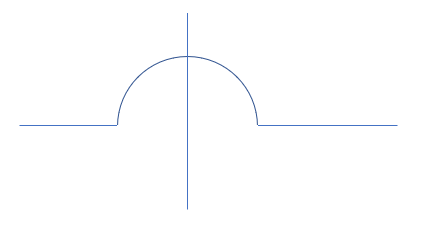
設計書を書くときなどは何かと線が多くなりますよね。Microsoft製品のVisioなら「飛び越え線」があるのですがExcelはありません。
ですので、簡単に作成する方法を2つご紹介します。
方法1 丸・四角・棒線を使った方法
まずは準備です。配置から「枠線に合わせる」を選択します。これで図形を組み合わせやすくなります。

次に全ての列の「列幅」を設定してセルを正方形にします。Excel2016ではデフォルトのフォントが游ゴシックなので行幅が2.5(25ピクセル)です。ですので、列幅も2.5(25ピクセル)に指定してセルを正方形にします。セルを正方形にすることで図形が作りやすくなります。

使う図形は「丸」「四角」「棒線」の3つです。

丸の中に棒を縦に入れます。

丸の下半分に四角を被せます。

四角の枠線を白にします。これで完成です。

実際に交差した線に飛び越え線として配置します。
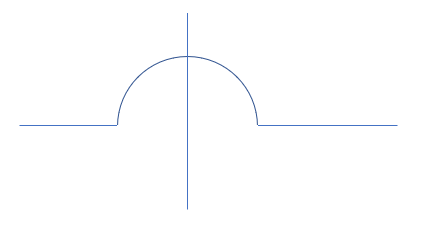
方法2 アーチを使った方法
さてもう一つの方法をご紹介します。
使う図形は「アーチ」「棒線」の2つです。
図形から「アーチ」を選択します。

挿入したアーチを極限まで細くして、棒線のような太さにします。上記と同様に交差した線に飛び越え線として配置し、横線を新たな白い棒線を被せます。

これで完成です。アーチを使った方法の方が手順は短いですが手動での微調整が入ります。どちらが便利かは好みですかね。
以上、飛び越え線の書き方2つ in Excel でした。